navigation system TOYOTA PROACE 2022 Notices Demploi (in French)
[x] Cancel search | Manufacturer: TOYOTA, Model Year: 2022, Model line: PROACE, Model: TOYOTA PROACE 2022Pages: 360, PDF Size: 70.97 MB
Page 228 of 360
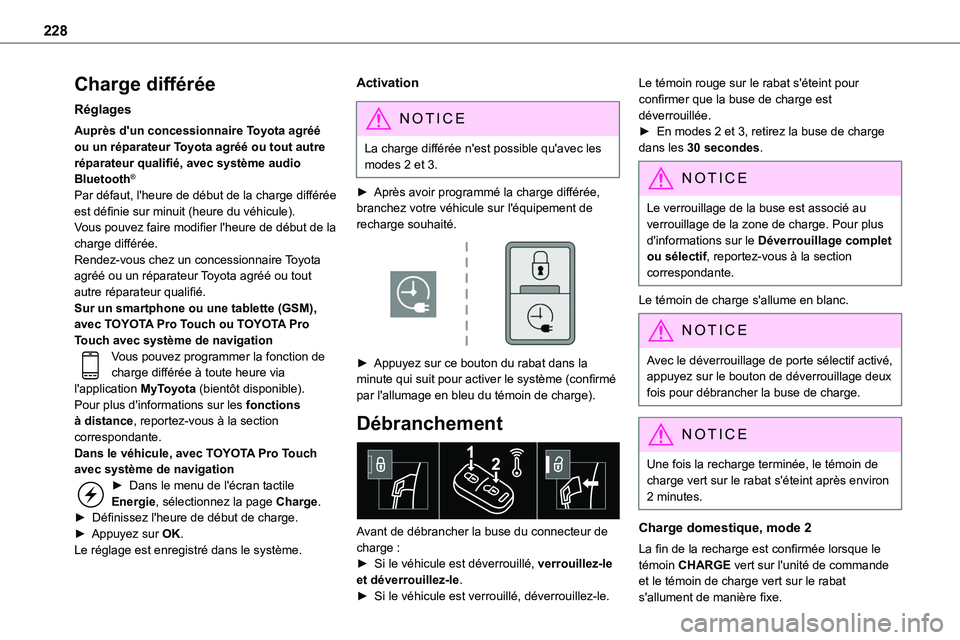
228
Charge différée
Réglages
Auprès d'un concessionnaire Toyota agréé ou un réparateur Toyota agréé ou tout autre réparateur qualifié, avec système audio Bluetooth®
Par défaut, l'heure de début de la charge différée est définie sur minuit (heure du véhicule).
Vous pouvez faire modifier l'heure de début de la charge différée.Rendez-vous chez un concessionnaire Toyota agréé ou un réparateur Toyota agréé ou tout autre réparateur qualifié.Sur un smartphone ou une tablette (GSM), avec TOYOTA Pro Touch ou TOYOTA Pro Touch avec système de navigationVous pouvez programmer la fonction de charge différée à toute heure via l'application MyToyota (bientôt disponible).Pour plus d'informations sur les fonctions à distance, reportez-vous à la section correspondante.Dans le véhicule, avec TOYOTA Pro Touch avec système de navigation► Dans le menu de l'écran tactile Energie, sélectionnez la page Charge.► Définissez l'heure de début de charge.► Appuyez sur OK.Le réglage est enregistré dans le système.
Activation
NOTIC E
La charge différée n'est possible qu'avec les modes 2 et 3.
► Après avoir programmé la charge différée, branchez votre véhicule sur l'équipement de recharge souhaité.
► Appuyez sur ce bouton du rabat dans la minute qui suit pour activer le système (confirmé par l'allumage en bleu du témoin de charge).
Débranchement
Avant de débrancher la buse du connecteur de charge :► Si le véhicule est déverrouillé, verrouillez-le et déverrouillez-le.
► Si le véhicule est verrouillé, déverrouillez-le.
Le témoin rouge sur le rabat s'éteint pour confirmer que la buse de charge est déverrouillée.► En modes 2 et 3, retirez la buse de charge dans les 30 secondes.
NOTIC E
Le verrouillage de la buse est associé au verrouillage de la zone de charge. Pour plus d'informations sur le Déverrouillage complet ou sélectif, reportez-vous à la section correspondante.
Le témoin de charge s'allume en blanc.
NOTIC E
Avec le déverrouillage de porte sélectif activé, appuyez sur le bouton de déverrouillage deux fois pour débrancher la buse de charge.
NOTIC E
Une fois la recharge terminée, le témoin de charge vert sur le rabat s'éteint après environ 2 minutes.
Charge domestique, mode 2
La fin de la recharge est confirmée lorsque le témoin CHARGE vert sur l'unité de commande et le témoin de charge vert sur le rabat s'allument de manière fixe.
Page 266 of 360
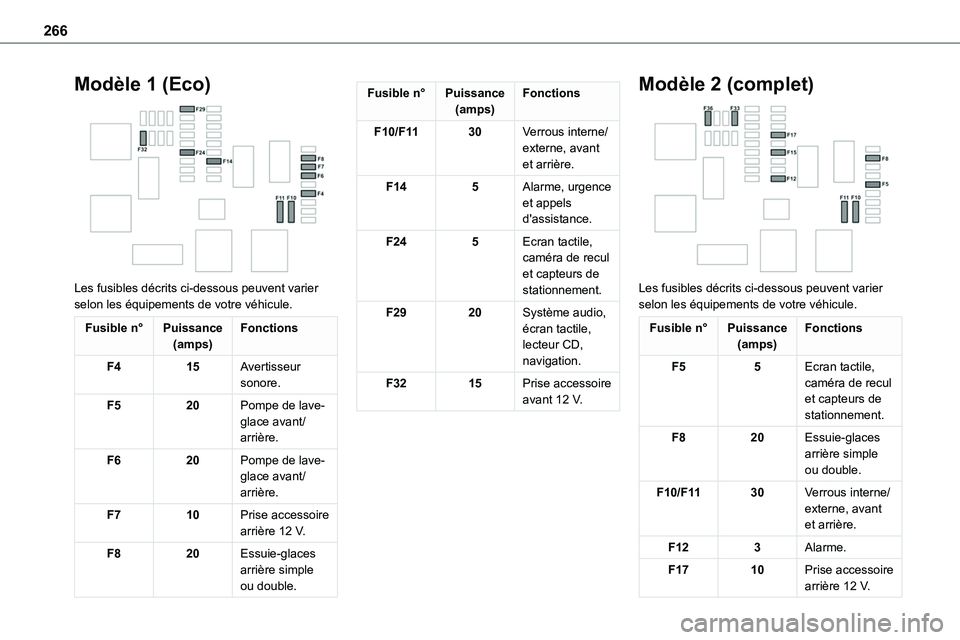
266
Modèle 1 (Eco)
Les fusibles décrits ci-dessous peuvent varier selon les équipements de votre véhicule.
Fusible n°Puissance(amps)Fonctions
F415Avertisseur sonore.
F520Pompe de lave-glace avant/arrière.
F620Pompe de lave-glace avant/arrière.
F710Prise accessoire arrière 12 V.
F820Essuie-glaces arrière simple ou double.
Fusible n°Puissance(amps)Fonctions
F10/F1130Verrous interne/externe, avant et arrière.
F145Alarme, urgence et appels d'assistance.
F245Ecran tactile, caméra de recul et capteurs de stationnement.
F2920Système audio, écran tactile, lecteur CD, navigation.
F3215Prise accessoire avant 12 V.
Modèle 2 (complet)
Les fusibles décrits ci-dessous peuvent varier selon les équipements de votre véhicule.
Fusible n°Puissance(amps)Fonctions
F55Ecran tactile, caméra de recul et capteurs de stationnement.
F820Essuie-glaces arrière simple ou double.
F10/F1130Verrous interne/externe, avant et arrière.
F123Alarme.
F1710Prise accessoire arrière 12 V.
Page 267 of 360
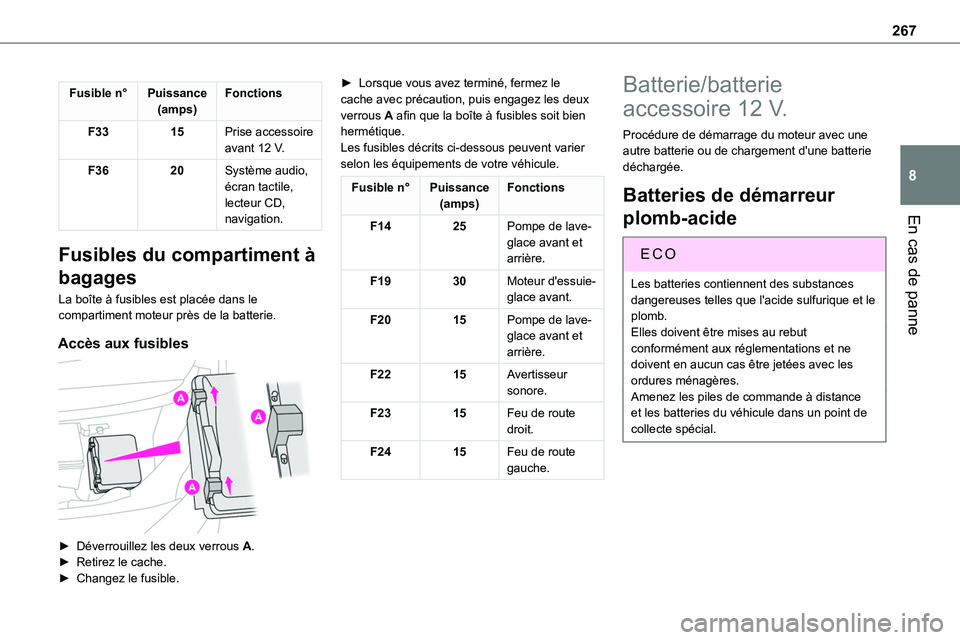
267
En cas de panne
8
Fusible n°Puissance(amps)Fonctions
F3315Prise accessoire avant 12 V.
F3620Système audio, écran tactile, lecteur CD, navigation.
Fusibles du compartiment à
bagages
La boîte à fusibles est placée dans le compartiment moteur près de la batterie.
Accès aux fusibles
► Déverrouillez les deux verrous A.► Retirez le cache.► Changez le fusible.
► Lorsque vous avez terminé, fermez le cache avec précaution, puis engagez les deux verrous A afin que la boîte à fusibles soit bien hermétique.Les fusibles décrits ci-dessous peuvent varier selon les équipements de votre véhicule.
Fusible n°Puissance(amps)Fonctions
F1425Pompe de lave-glace avant et arrière.
F1930Moteur d'essuie-glace avant.
F2015Pompe de lave-glace avant et arrière.
F2215Avertisseur sonore.
F2315Feu de route droit.
F2415Feu de route gauche.
Batterie/batterie
accessoire 12 V.
Procédure de démarrage du moteur avec une autre batterie ou de chargement d'une batterie déchargée.
Batteries de démarreur
plomb-acide
EC O
Les batteries contiennent des substances dangereuses telles que l'acide sulfurique et le plomb.Elles doivent être mises au rebut conformément aux réglementations et ne doivent en aucun cas être jetées avec les ordures ménagères.Amenez les piles de commande à distance et les batteries du véhicule dans un point de collecte spécial.
Page 309 of 360
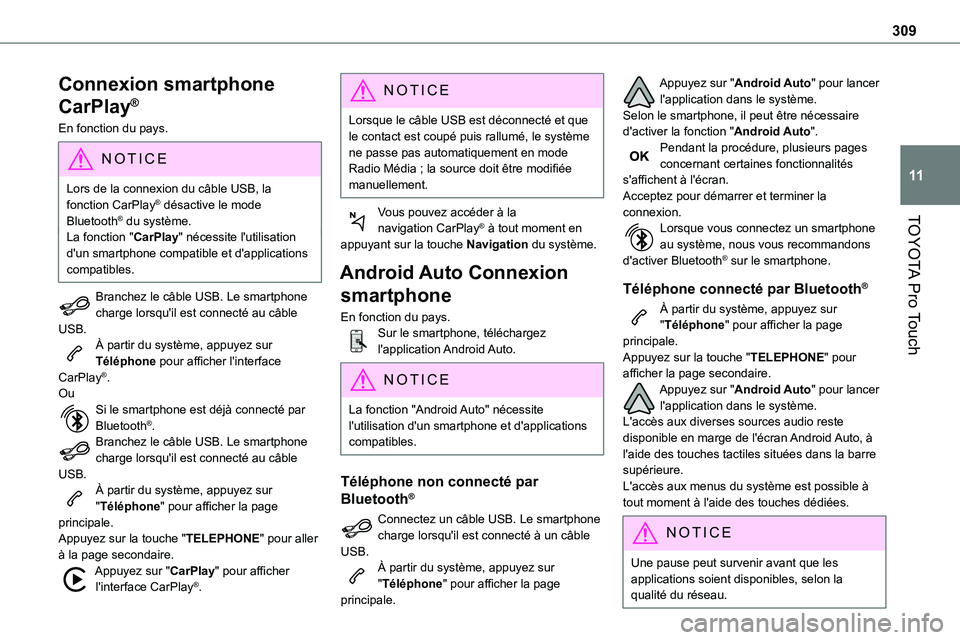
309
TOYOTA Pro Touch
11
Connexion smartphone
CarPlay®
En fonction du pays.
NOTIC E
Lors de la connexion du câble USB, la fonction CarPlay® désactive le mode Bluetooth® du système.La fonction "CarPlay" nécessite l'utilisation d'un smartphone compatible et d'applications compatibles.
Branchez le câble USB. Le smartphone charge lorsqu'il est connecté au câble USB.À partir du système, appuyez sur Téléphone pour afficher l'interface CarPlay®.OuSi le smartphone est déjà connecté par Bluetooth®.Branchez le câble USB. Le smartphone charge lorsqu'il est connecté au câble USB.À partir du système, appuyez sur "Téléphone" pour afficher la page principale.
Appuyez sur la touche "TELEPHONE" pour aller à la page secondaire.Appuyez sur "CarPlay" pour afficher l'interface CarPlay®.
NOTIC E
Lorsque le câble USB est déconnecté et que le contact est coupé puis rallumé, le système ne passe pas automatiquement en mode Radio Média ; la source doit être modifiée manuellement.
Vous pouvez accéder à la
navigation CarPlay® à tout moment en appuyant sur la touche Navigation du système.
Android Auto Connexion
smartphone
En fonction du pays.Sur le smartphone, téléchargez l'application Android Auto.
NOTIC E
La fonction "Android Auto" nécessite l'utilisation d'un smartphone et d'applications compatibles.
Téléphone non connecté par
Bluetooth®
Connectez un câble USB. Le smartphone
charge lorsqu'il est connecté à un câble USB.À partir du système, appuyez sur "Téléphone" pour afficher la page principale.
Appuyez sur "Android Auto" pour lancer l'application dans le système.Selon le smartphone, il peut être nécessaire d'activer la fonction "Android Auto".Pendant la procédure, plusieurs pages concernant certaines fonctionnalités s'affichent à l'écran.Acceptez pour démarrer et terminer la connexion.
Lorsque vous connectez un smartphone au système, nous vous recommandons d'activer Bluetooth® sur le smartphone.
Téléphone connecté par Bluetooth®
À partir du système, appuyez sur "Téléphone" pour afficher la page principale.Appuyez sur la touche "TELEPHONE" pour afficher la page secondaire.Appuyez sur "Android Auto" pour lancer l'application dans le système.L'accès aux diverses sources audio reste disponible en marge de l'écran Android Auto, à l'aide des touches tactiles situées dans la barre supérieure.L'accès aux menus du système est possible à tout moment à l'aide des touches dédiées.
NOTIC E
Une pause peut survenir avant que les applications soient disponibles, selon la qualité du réseau.
Page 316 of 360
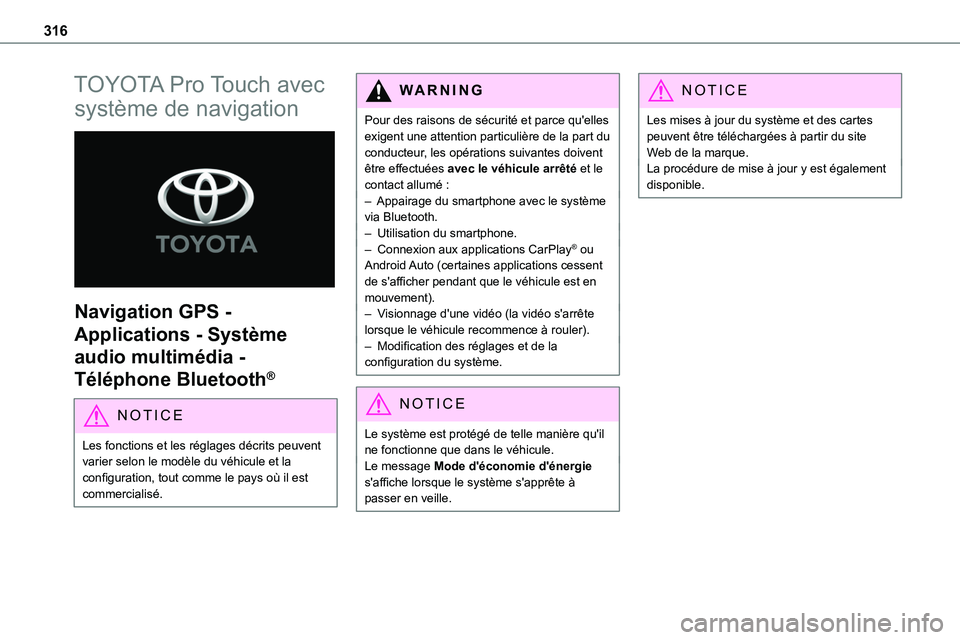
316
TOYOTA Pro Touch avec
système de navigation
Navigation GPS -
Applications - Système
audio multimédia -
Téléphone Bluetooth®
NOTIC E
Les fonctions et les réglages décrits peuvent varier selon le modèle du véhicule et la configuration, tout comme le pays où il est commercialisé.
WARNI NG
Pour des raisons de sécurité et parce qu'elles exigent une attention particulière de la part du conducteur, les opérations suivantes doivent être effectuées avec le véhicule arrêté et le contact allumé :– Appairage du smartphone avec le système via Bluetooth.
– Utilisation du smartphone.– Connexion aux applications CarPlay® ou Android Auto (certaines applications cessent de s'afficher pendant que le véhicule est en mouvement).– Visionnage d'une vidéo (la vidéo s'arrête lorsque le véhicule recommence à rouler).– Modification des réglages et de la configuration du système.
NOTIC E
Le système est protégé de telle manière qu'il ne fonctionne que dans le véhicule.Le message Mode d'économie d'énergie s'affiche lorsque le système s'apprête à passer en veille.
NOTIC E
Les mises à jour du système et des cartes peuvent être téléchargées à partir du site Web de la marque.La procédure de mise à jour y est également disponible.
Page 317 of 360
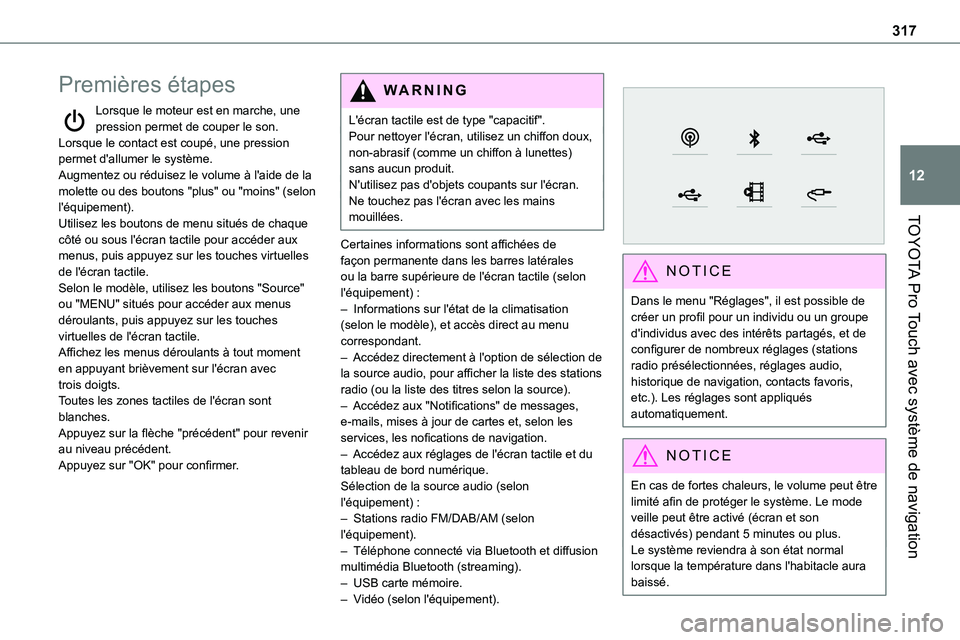
317
TOYOTA Pro Touch avec système de navigation
12
Premières étapes
Lorsque le moteur est en marche, une pression permet de couper le son.Lorsque le contact est coupé, une pression permet d'allumer le système.Augmentez ou réduisez le volume à l'aide de la molette ou des boutons "plus" ou "moins" (selon l'équipement).
Utilisez les boutons de menu situés de chaque côté ou sous l'écran tactile pour accéder aux menus, puis appuyez sur les touches virtuelles de l'écran tactile.Selon le modèle, utilisez les boutons "Source" ou "MENU" situés pour accéder aux menus déroulants, puis appuyez sur les touches virtuelles de l'écran tactile.Affichez les menus déroulants à tout moment en appuyant brièvement sur l'écran avec trois doigts.Toutes les zones tactiles de l'écran sont blanches.Appuyez sur la flèche "précédent" pour revenir au niveau précédent.Appuyez sur "OK" pour confirmer.
WARNI NG
L'écran tactile est de type "capacitif".Pour nettoyer l'écran, utilisez un chiffon doux, non-abrasif (comme un chiffon à lunettes) sans aucun produit.N'utilisez pas d'objets coupants sur l'écran.Ne touchez pas l'écran avec les mains mouillées.
Certaines informations sont affichées de façon permanente dans les barres latérales ou la barre supérieure de l'écran tactile (selon l'équipement) :– Informations sur l'état de la climatisation (selon le modèle), et accès direct au menu correspondant.– Accédez directement à l'option de sélection de la source audio, pour afficher la liste des stations radio (ou la liste des titres selon la source).– Accédez aux "Notifications" de messages, e-mails, mises à jour de cartes et, selon les services, les nofications de navigation.– Accédez aux réglages de l'écran tactile et du tableau de bord numérique.Sélection de la source audio (selon l'équipement) :– Stations radio FM/DAB/AM (selon l'équipement).– Téléphone connecté via Bluetooth et diffusion multimédia Bluetooth (streaming).– USB carte mémoire.– Vidéo (selon l'équipement).
NOTIC E
Dans le menu "Réglages", il est possible de créer un profil pour un individu ou un groupe d'individus avec des intérêts partagés, et de configurer de nombreux réglages (stations radio présélectionnées, réglages audio, historique de navigation, contacts favoris, etc.). Les réglages sont appliqués automatiquement.
NOTIC E
En cas de fortes chaleurs, le volume peut être limité afin de protéger le système. Le mode veille peut être activé (écran et son
désactivés) pendant 5 minutes ou plus.Le système reviendra à son état normal lorsque la température dans l'habitacle aura baissé.
Page 318 of 360
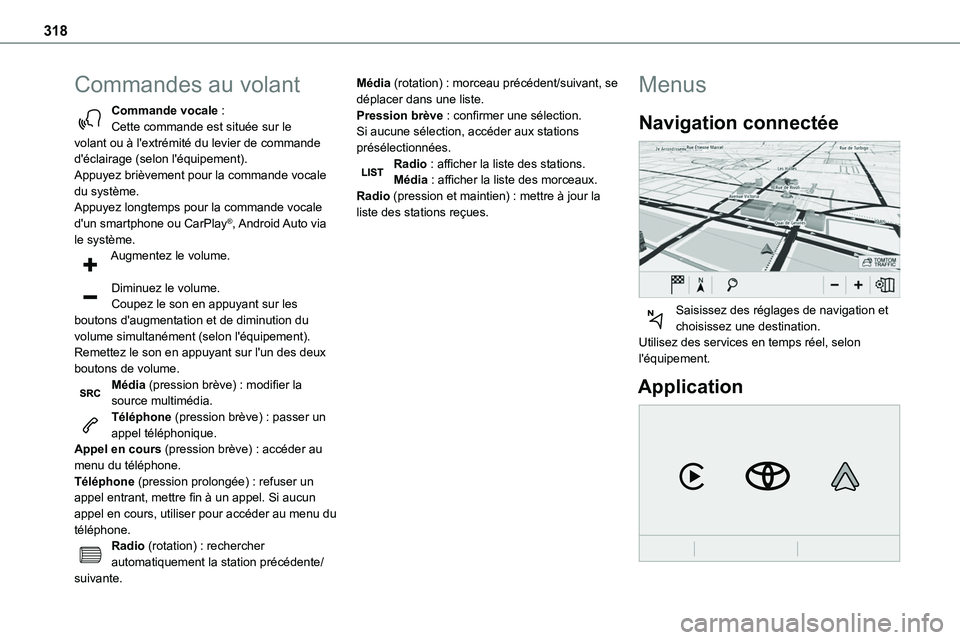
318
Commandes au volant
Commande vocale :Cette commande est située sur le volant ou à l'extrémité du levier de commande d'éclairage (selon l'équipement).Appuyez brièvement pour la commande vocale du système.Appuyez longtemps pour la commande vocale
d'un smartphone ou CarPlay®, Android Auto via le système.Augmentez le volume.
Diminuez le volume.Coupez le son en appuyant sur les boutons d'augmentation et de diminution du volume simultanément (selon l'équipement).Remettez le son en appuyant sur l'un des deux boutons de volume.Média (pression brève) : modifier la source multimédia.Téléphone (pression brève) : passer un appel téléphonique.Appel en cours (pression brève) : accéder au menu du téléphone.Téléphone (pression prolongée) : refuser un appel entrant, mettre fin à un appel. Si aucun appel en cours, utiliser pour accéder au menu du téléphone.Radio (rotation) : rechercher automatiquement la station précédente/suivante.
Média (rotation) : morceau précédent/suivant, se déplacer dans une liste.Pression brève : confirmer une sélection. Si aucune sélection, accéder aux stations présélectionnées.Radio : afficher la liste des stations.Média : afficher la liste des morceaux.Radio (pression et maintien) : mettre à jour la liste des stations reçues.
Menus
Navigation connectée
Saisissez des réglages de navigation et choisissez une destination.Utilisez des services en temps réel, selon l'équipement.
Application
Page 319 of 360
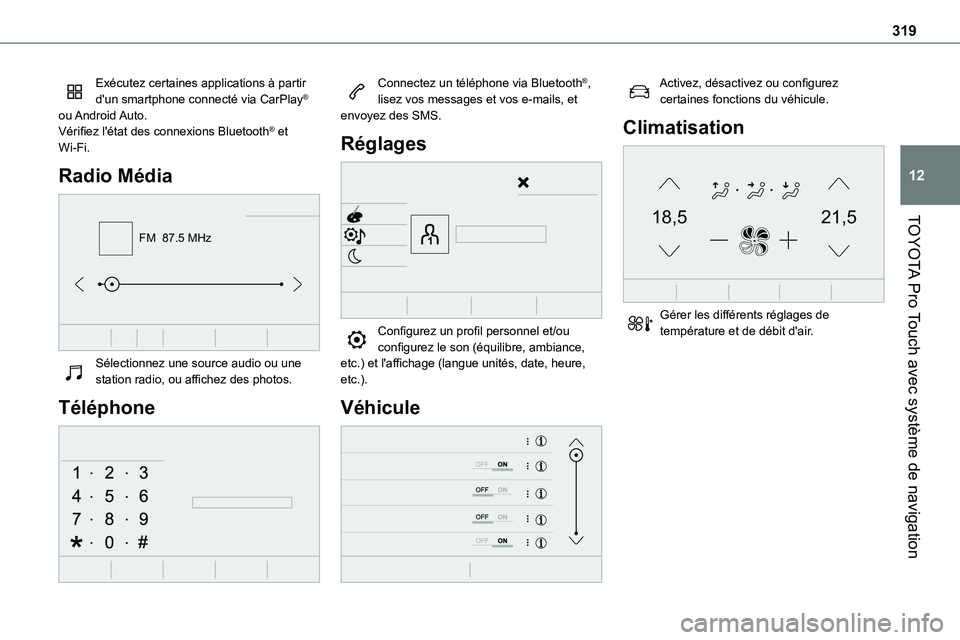
319
TOYOTA Pro Touch avec système de navigation
12
Exécutez certaines applications à partir d'un smartphone connecté via CarPlay® ou Android Auto.Vérifiez l'état des connexions Bluetooth® et Wi-Fi.
Radio Média
FM 87.5 MHz
Sélectionnez une source audio ou une station radio, ou affichez des photos.
Téléphone
Connectez un téléphone via Bluetooth®, lisez vos messages et vos e-mails, et envoyez des SMS.
Réglages
Configurez un profil personnel et/ou configurez le son (équilibre, ambiance, etc.) et l'affichage (langue unités, date, heure, etc.).
Véhicule
Activez, désactivez ou configurez certaines fonctions du véhicule.
Climatisation
21,518,5
Gérer les différents réglages de température et de débit d'air.
Page 320 of 360
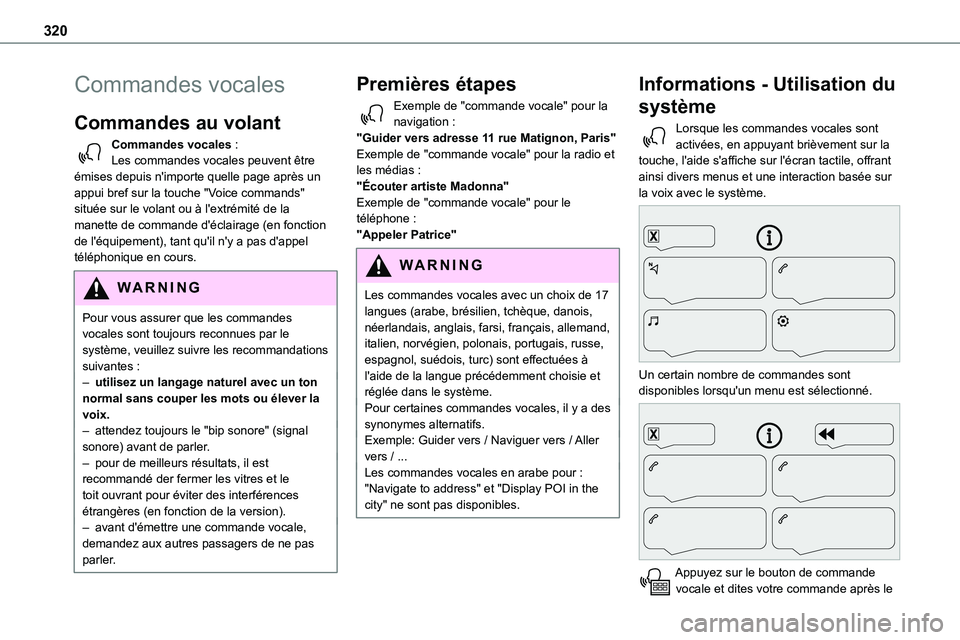
320
Commandes vocales
Commandes au volant
Commandes vocales :Les commandes vocales peuvent être émises depuis n'importe quelle page après un appui bref sur la touche "Voice commands" située sur le volant ou à l'extrémité de la
manette de commande d'éclairage (en fonction de l'équipement), tant qu'il n'y a pas d'appel téléphonique en cours.
WARNI NG
Pour vous assurer que les commandes vocales sont toujours reconnues par le système, veuillez suivre les recommandations suivantes : – utilisez un langage naturel avec un ton normal sans couper les mots ou élever la voix.– attendez toujours le "bip sonore" (signal sonore) avant de parler.– pour de meilleurs résultats, il est recommandé der fermer les vitres et le toit ouvrant pour éviter des interférences étrangères (en fonction de la version).– avant d'émettre une commande vocale,
demandez aux autres passagers de ne pas parler.
Premières étapes
Exemple de "commande vocale" pour la navigation :"Guider vers adresse 11 rue Matignon, Paris"Exemple de "commande vocale" pour la radio et les médias :"Écouter artiste Madonna"Exemple de "commande vocale" pour le téléphone :
"Appeler Patrice"
WARNI NG
Les commandes vocales avec un choix de 17 langues (arabe, brésilien, tchèque, danois, néerlandais, anglais, farsi, français, allemand, italien, norvégien, polonais, portugais, russe, espagnol, suédois, turc) sont effectuées à l'aide de la langue précédemment choisie et réglée dans le système.Pour certaines commandes vocales, il y a des synonymes alternatifs.Exemple: Guider vers / Naviguer vers / Aller vers / ...Les commandes vocales en arabe pour : "Navigate to address" et "Display POI in the city" ne sont pas disponibles.
Informations - Utilisation du
système
Lorsque les commandes vocales sont activées, en appuyant brièvement sur la touche, l'aide s'affiche sur l'écran tactile, offrant ainsi divers menus et une interaction basée sur la voix avec le système.
Un certain nombre de commandes sont disponibles lorsqu'un menu est sélectionné.
Appuyez sur le bouton de commande vocale et dites votre commande après le
Page 321 of 360
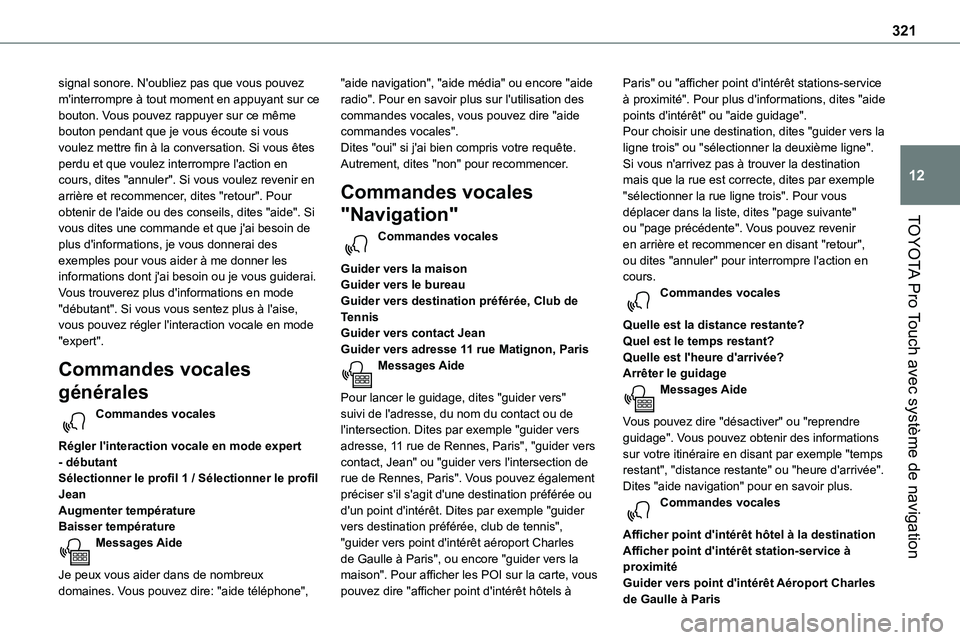
321
TOYOTA Pro Touch avec système de navigation
12
signal sonore. N'oubliez pas que vous pouvez m'interrompre à tout moment en appuyant sur ce bouton. Vous pouvez rappuyer sur ce même bouton pendant que je vous écoute si vous voulez mettre fin à la conversation. Si vous êtes perdu et que voulez interrompre l'action en cours, dites "annuler". Si vous voulez revenir en arrière et recommencer, dites "retour". Pour obtenir de l'aide ou des conseils, dites "aide". Si
vous dites une commande et que j'ai besoin de plus d'informations, je vous donnerai des exemples pour vous aider à me donner les informations dont j'ai besoin ou je vous guiderai. Vous trouverez plus d'informations en mode "débutant". Si vous vous sentez plus à l'aise, vous pouvez régler l'interaction vocale en mode "expert".
Commandes vocales
générales
Commandes vocales
Régler l'interaction vocale en mode expert - débutantSélectionner le profil 1 / Sélectionner le profil JeanAugmenter températureBaisser températureMessages Aide
Je peux vous aider dans de nombreux domaines. Vous pouvez dire: "aide téléphone",
"aide navigation", "aide média" ou encore "aide radio". Pour en savoir plus sur l'utilisation des commandes vocales, vous pouvez dire "aide commandes vocales".Dites "oui" si j'ai bien compris votre requête. Autrement, dites "non" pour recommencer.
Commandes vocales
"Navigation"
Commandes vocales
Guider vers la maisonGuider vers le bureauGuider vers destination préférée, Club de TennisGuider vers contact JeanGuider vers adresse 11 rue Matignon, ParisMessages Aide
Pour lancer le guidage, dites "guider vers" suivi de l'adresse, du nom du contact ou de l'intersection. Dites par exemple "guider vers adresse, 11 rue de Rennes, Paris", "guider vers contact, Jean" ou "guider vers l'intersection de rue de Rennes, Paris". Vous pouvez également préciser s'il s'agit d'une destination préférée ou d'un point d'intérêt. Dites par exemple "guider vers destination préférée, club de tennis", "guider vers point d'intérêt aéroport Charles de Gaulle à Paris", ou encore "guider vers la maison". Pour afficher les POI sur la carte, vous pouvez dire "afficher point d'intérêt hôtels à
Paris" ou "afficher point d'intérêt stations-service à proximité". Pour plus d'informations, dites "aide points d'intérêt" ou "aide guidage".Pour choisir une destination, dites "guider vers la ligne trois" ou "sélectionner la deuxième ligne". Si vous n'arrivez pas à trouver la destination mais que la rue est correcte, dites par exemple "sélectionner la rue ligne trois". Pour vous déplacer dans la liste, dites "page suivante"
ou "page précédente". Vous pouvez revenir en arrière et recommencer en disant "retour", ou dites "annuler" pour interrompre l'action en cours.Commandes vocales
Quelle est la distance restante?Quel est le temps restant?Quelle est l'heure d'arrivée?Arrêter le guidageMessages Aide
Vous pouvez dire "désactiver" ou "reprendre guidage". Vous pouvez obtenir des informations sur votre itinéraire en disant par exemple "temps restant", "distance restante" ou "heure d'arrivée". Dites "aide navigation" pour en savoir plus.Commandes vocales
Afficher point d'intérêt hôtel à la destinationAfficher point d'intérêt station-service à proximitéGuider vers point d'intérêt Aéroport Charles de Gaulle à Paris